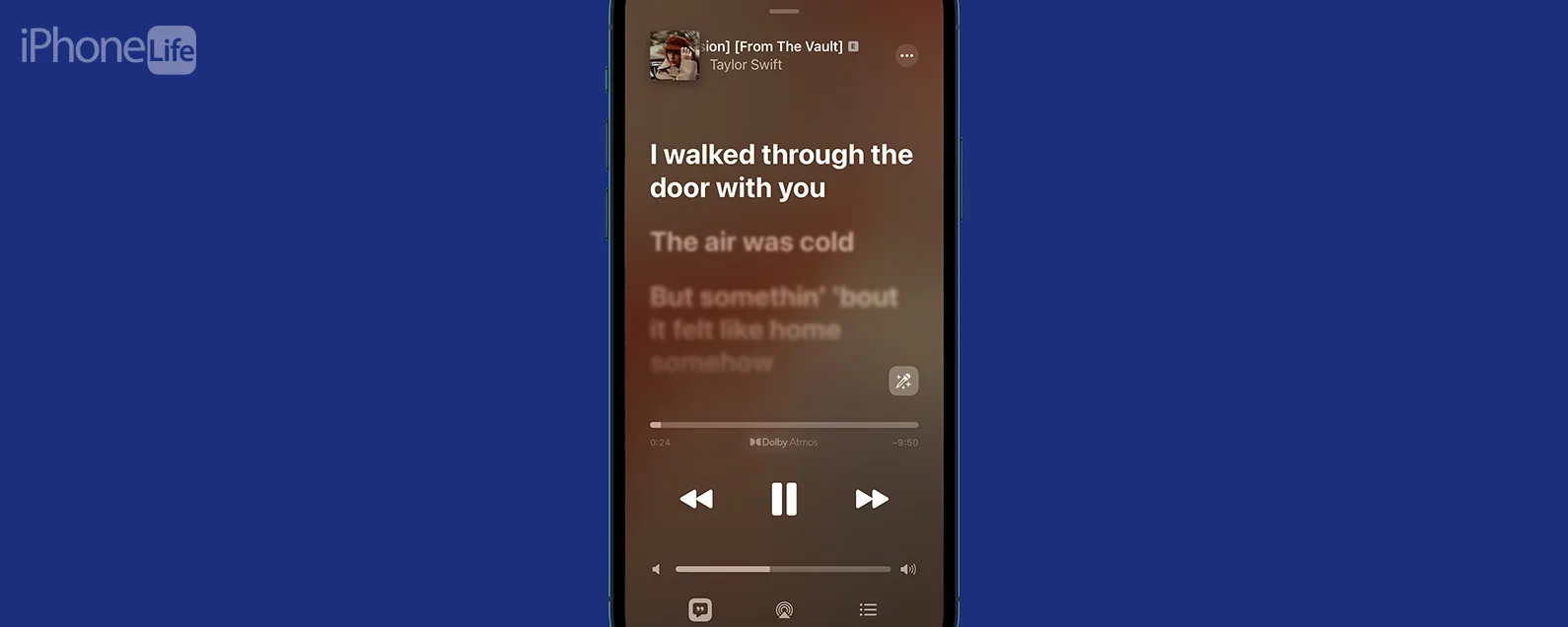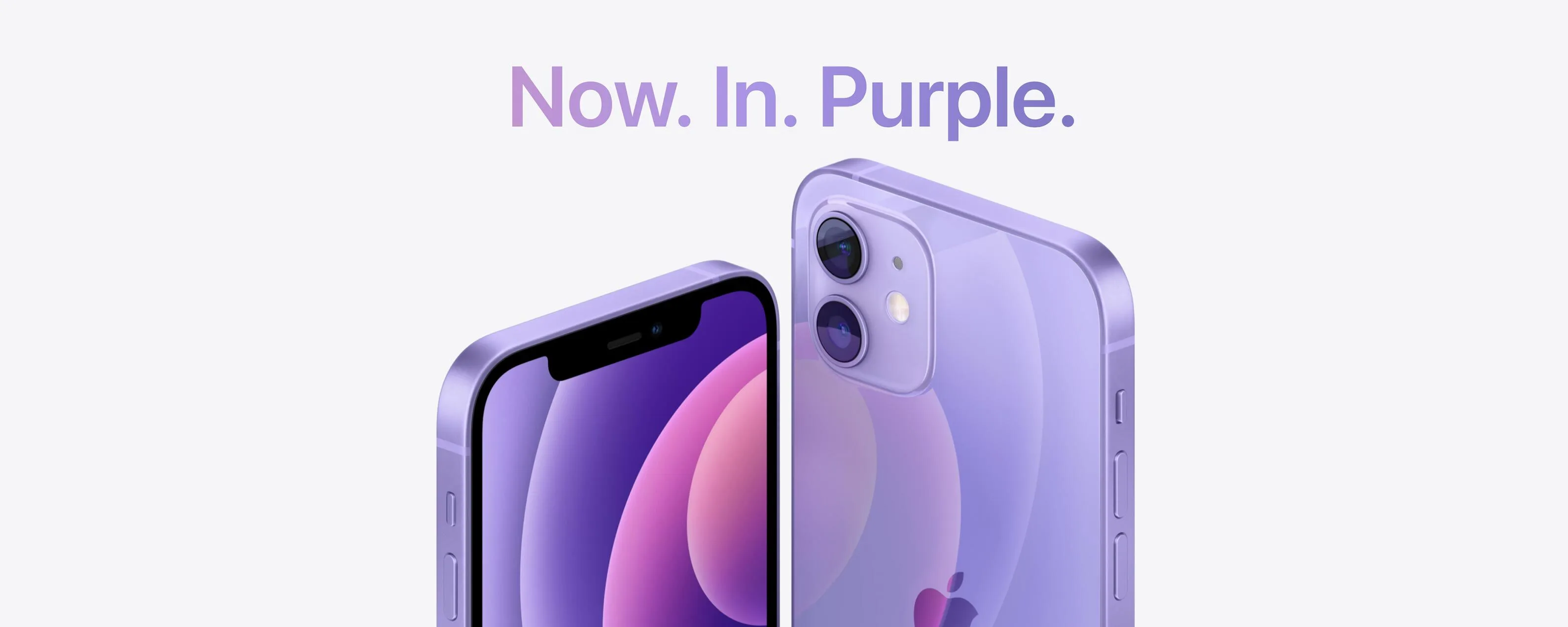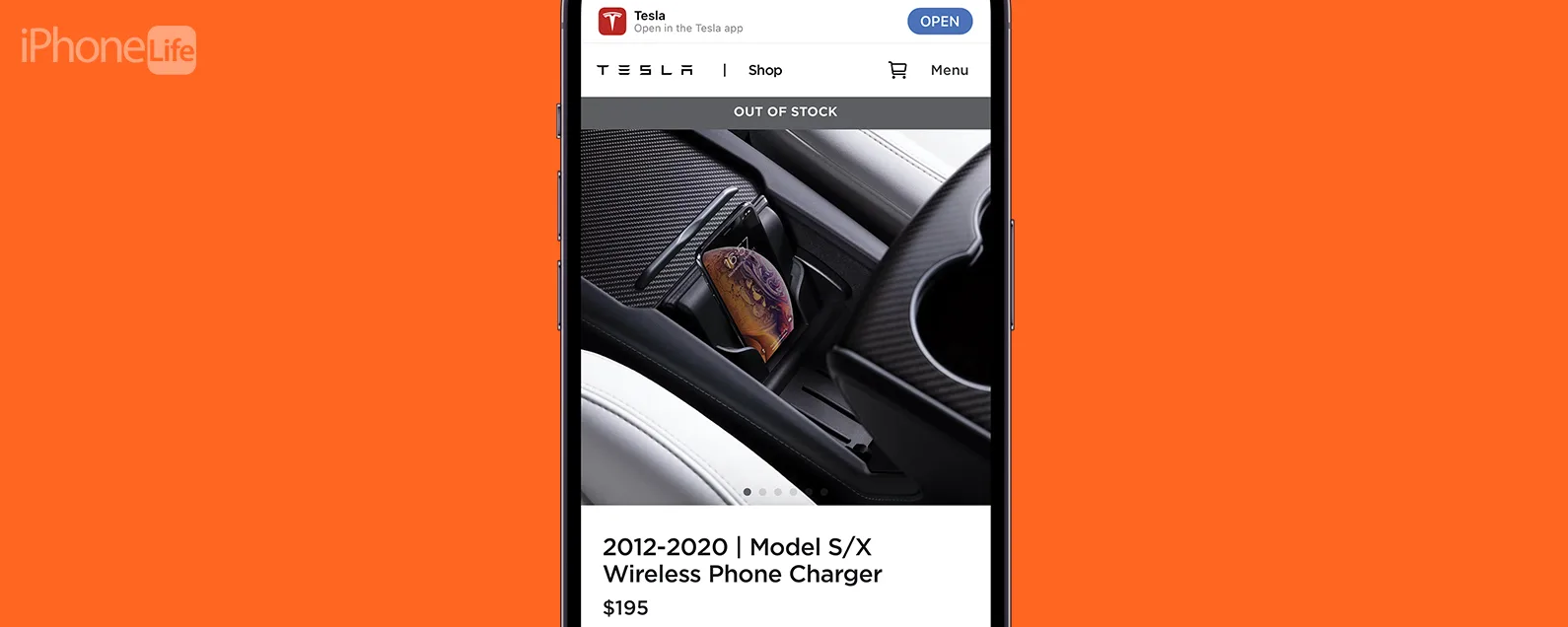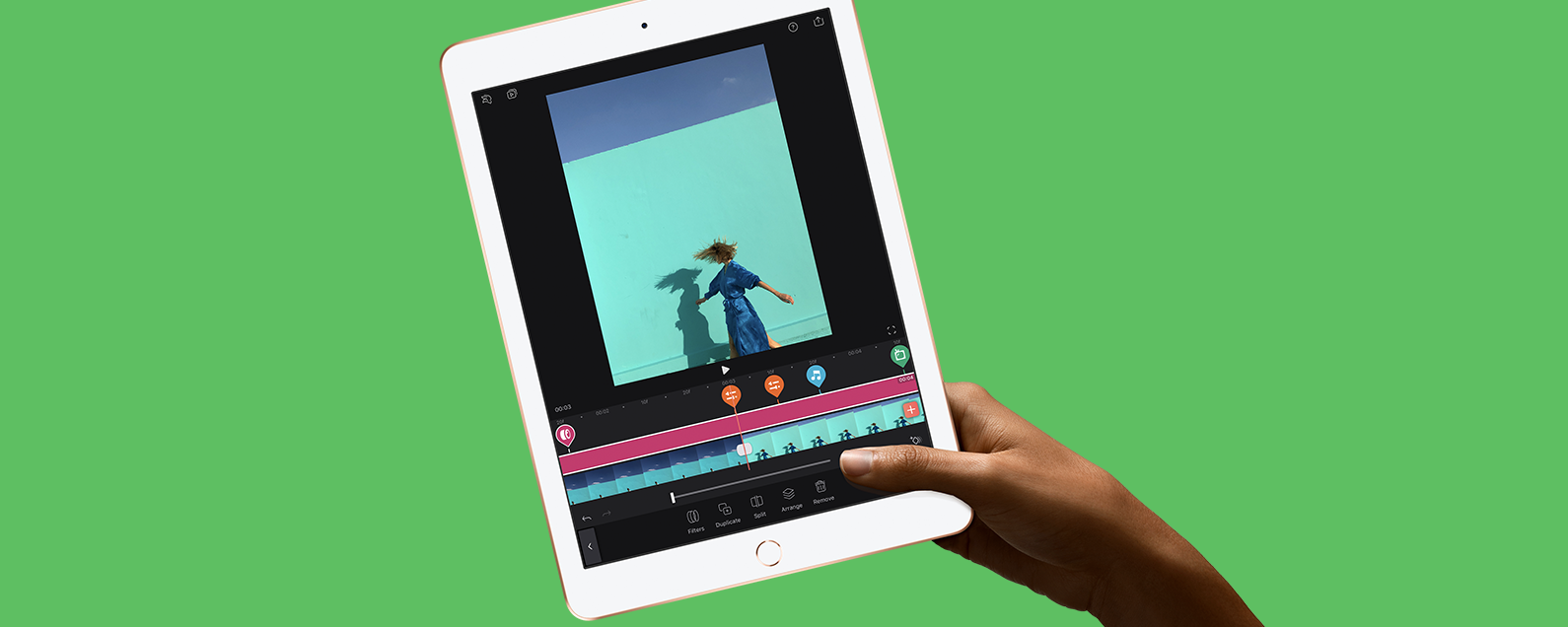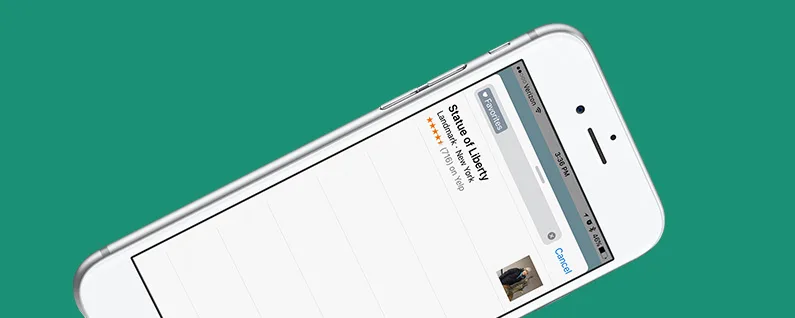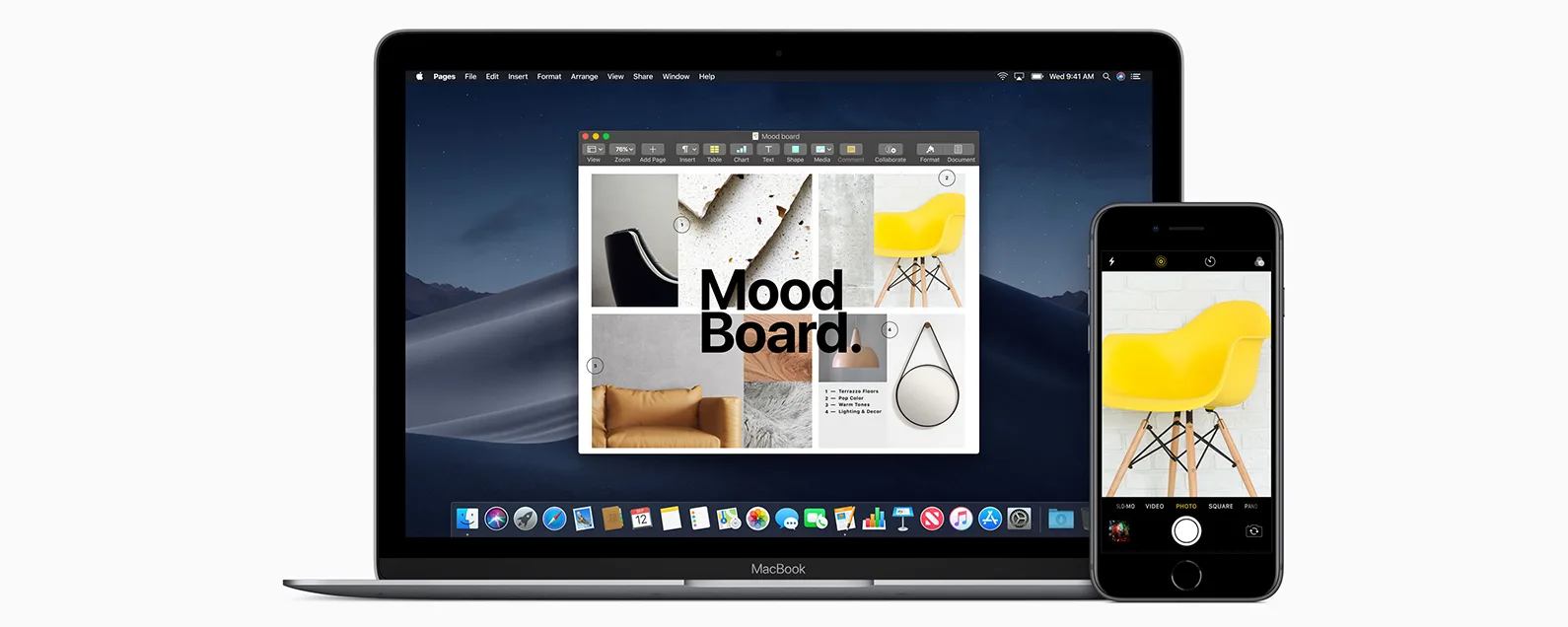经过艾琳·麦克弗森 更新于 02/28/2022
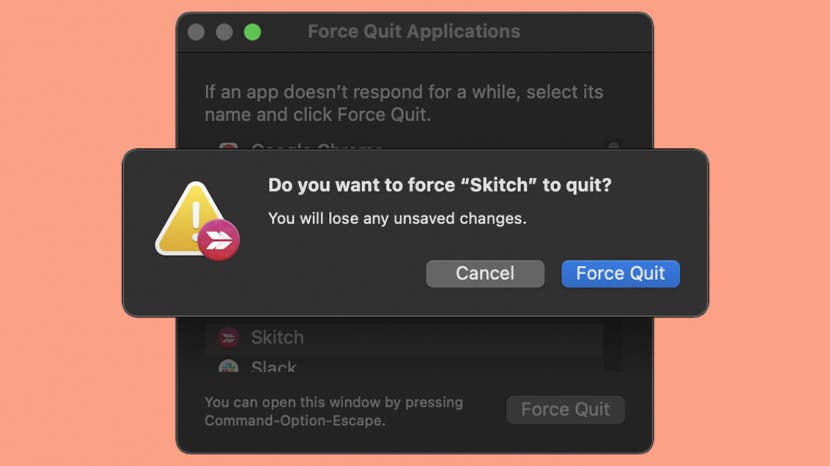
* 本文来自我们的每日提示时事通讯。报名。*
当应用程序冻结但您的计算机仍然有响应时,您需要知道如何在 Mac 上强制退出以关闭应用程序,然后重新打开它。我们将向您展示在 Mac 上访问任务管理器的两种方法,以及到达那里后该怎么做。

发现 iPhone 的隐藏功能
获取每日提示(带有屏幕截图和清晰的说明),以便您每天只需一分钟即可掌握您的 iPhone。
如何强制退出 Mac 应用程序
让我们开始学习如何强制退出 Mac 应用程序。如果您的整个 Mac 死机且光标无法移动,请了解如何强制退出 Mac反而。有关当您的 Apple 设备出现故障或死机时该怎么办的更多建议,请查看我们的免费每日提示。
学习如何在 Mac 上强制退出的第一步是打开 Mac 任务管理器。有两种方法可以访问 Mac 上的任务管理器,但一旦使用,强制退出 Mac 应用程序的过程是相同的。
- 如果您喜欢 Mac 键盘快捷键,请使用选项+cmd+esc打开任务管理器。

图片由苹果公司提供 - 如果您想使用菜单,请单击苹果图标屏幕左上角,然后单击强制退出...或者强制退出[应用程序名称]。

- 当 Mac 任务管理器弹出时,单击要强制关闭的应用程序。该应用程序将突出显示。

- 点击强制退出。

- 点击强制退出再次确认。

该应用程序将关闭,您将不再在 Mac 上的任务管理器中看到它。如果您愿意,可以重新打开该应用程序。接下来学习一下如何在 Mac 上使用退出全屏快捷方式。
每天一分钟掌握你的 iPhone:在这里注册将我们的免费每日提示直接发送到您的收件箱。